Nếu bạn muốn minh họa các khối thông tin không có tuần tự hoặc gộp nhóm, bạn có thể tạo một đồ họa SmartArt dùng bố trí danh sách dấu đầu dòng dọc. Danh sách dấu đầu dòng dọc đồ họa hình minh họa một danh sách với các đầu đề dài hoặc nhiều thông tin mức cao nhất hoặc một điểm chính có nhiều điểm phụ. Bằng cách sử dụng đồ họa SmartArt, bạn có thể tạo một danh sách dấu đầu dòng dọc và đưa nó vào bảng tính, thông điệp email, bản trình bày hoặc tài liệu của bạn.
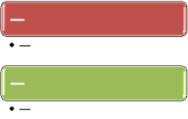
-
Bấm vào tab chèn , rồi bấm smartart.
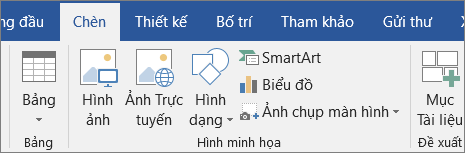
-
Trong bộ sưu tập chọn một đồ họa SmartArt , hãy bấm danh sách, rồi bấm đúp vào danh sáchdấu đầu dòng dọc.
-
Để nhập văn bản vào một hộp, hãy thực hiện một trong các thao tác sau:
-
Bấm [Văn bản] trong ngăn Văn bản, rồi nhập văn bản của bạn.
-
Sao văn bản từ vị trí hay chương trình khác, bấm [Văn bản] trong ngăn Văn bản, rồi dán văn bản của bạn.
Lưu ý: Nếu ngăn Văn bản không nhìn thấy được, hãy bấm vào điều khiển.
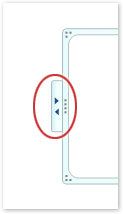
-
Bấm trong hộp trong đồ họa SmartArt, rồi nhập văn bản của bạn.
Lưu ý: Để có kết quả tốt nhất, hãy dùng tùy chọn này sau khi bạn thêm tất cả các hộp mình muốn.
-
Thêm hộp
-
Bấm đồ họa SmartArt mà bạn muốn thêm hộp.
-
Hãy bấm hộp hiện có nằm gần nhất với nơi bạn muốn thêm hộp mới.
-
Bấm vào tab thiết kế bên dưới công cụ smartart, rồi bấm vào mũi tên bên dưới thêm hình dạng.

Nếu không thấy tab Công cụ SmartArt hoặc Thiết kế, hãy đảm bảo bạn đã chọn đồ họa SmartArt.
-
Thực hiện một trong những thao tác sau:
-
Để chèn hộp ở cùng mức như hộp đã chọn nhưng ở sau nó, hãy bấm Thêm Hình dạng Sau.
-
Để chèn hộp ở cùng mức như hộp đã chọn nhưng ở sau nó, hãy bấm Thêm Hình dạng Trước.
-
Xóa hộp
Để xóa hộp, bấm vào viền của hộp bạn muốn xóa, rồi nhấn XÓA.
-
Khi bạn cần thêm hộp vào danh sách dấu đầu dòng dọc, thử nghiệm có thêm hộp trước hoặc sau hộp đã chọn để có được vị trí bạn muốn cho hộp mới. Thật đơn giản để khắc phục các lỗi SmartArt phổ biến.
-
Để thêm một hộp từ ngăn văn bản:
-
Đặt con trỏ vào đầu văn bản mà bạn muốn thêm hộp.
-
Nhập văn bản bạn muốn trong hộp mới của mình, nhấn ENTER, rồi để thụt lề hộp mới, hãy nhấn TAB hoặc đến thụt lề âm, nhấn SHIFT + TAB.
-
-
Để di chuyển hộp, bấm vào hộp, rồi kéo nó đến vị trí mới.
-
Để di chuyển một hộp theo increments nhỏ, hãy nhấn giữ CTRL trong khi nhấn phím mũi tên trên bàn phím của bạn.
Để nhanh chóng thêm một trình thiết kế và đánh bóng chất lượng vào đồ họa SmartArt của bạn, bạn có thể thay đổi màu sắc hoặc áp dụng kiểu SmartArt (xem bên dưới) vào danh sách dấu đầu dòng dọc của bạn. Bạn cũng có thể Thêm hiệu ứng, chẳng hạn như glows, cạnh mềm hoặc hiệu ứng 3-D.
Bạn có thể áp dụng các kết hợp màu có nguồn gốc từ màu chủ đề đến các hộp trong đồ họa SmartArt của bạn để khi chủ đề của bạn thay đổi, đồ họa SmartArt của bạn sẽ cập nhật màu của nó.
-
Bấm đồ họa SmartArt có màu bạn muốn thay đổi.
-
Bấm vào tab thiết kế bên dưới công cụ smartart, rồi bấm thay đổi màu.
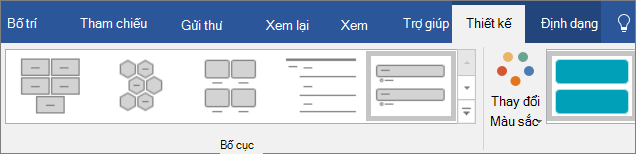
Nếu bạn không thấy tab Công cụ SmartArt hoặc Thiết kế, hãy bảo đảm bạn có chọn đồ họa SmartArt.
-
Bấm tổ hợp màu bạn muốn.
Mẹo: Khi bạn đặt con trỏ trên hình thu nhỏ, bạn có thể thấy cách màu sắc ảnh hưởng đến đồ họa SmartArt của mình.
Thay đổi màu đường kẻ hoặc kiểu viền của một hộp
-
Trong đồ họa SmartArt, hãy bấm chuột phải vào viền của hộp bạn muốn thay đổi, rồi bấm định dạng hình dạng.
-
Để thay đổi màu, độ dày và diện mạo của viền của hộp, hãy bấm viềnngoài, rồi bấm vào tùy chọn bạn muốn.
-
Để thay đổi kiểu viền của hộp, hãy bấm kiểu, rồi chọn kiểu đường bạn muốn.
Thay đổi màu nền của hộp trong danh sách dấu đầu dòng dọc
-
Bấm chuột phải vào viền của hộp, bấm định dạng hình dạng, rồi bấm vào tô.
-
Bấm vào màu bạn muốn.
-
Chọn chuyển màu để xác định có bao nhiêu bạn có thể nhìn thấy thông qua màu nền. Bạn cũng có thể thay đổi tỷ lệ phần trăm của độ trong suốt từ 0% (hoàn toàn, các thiết đặt mặc định) thành 100% (hoàn toàn trong suốt) từ ngăn điền .
Kiểu SmartArt là tổ hợp nhiều hiệu ứng khác nhau, ví dụ như kiểu đường kẻ, góc xiên hay 3-D mà bạn có thể áp dụng cho hộp trong đồ họa SmartArt của mình, để tạo ra diện mạo độc đáo và trông như thiết kế chuyên nghiệp.
-
Bấm đồ họa SmartArt có Kiểu SmartArt bạn muốn thay đổi.
-
Bấm vào tab thiết kế bên dưới công cụ smartart, rồi bấm vào kiểu smartart mà bạn muốn.
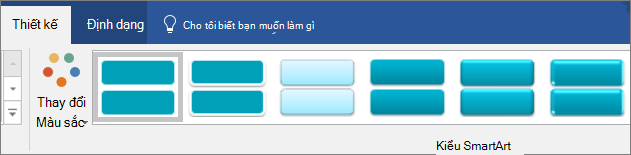
Bấm vào mũi tên bên cạnh nhóm kiểu Smartart cho kiểu phù hợp nhất với tài liệu và các tùy chọn kiểu khác.
Nếu bạn không thấy tab Công cụ SmartArt hoặc Thiết kế, hãy bảo đảm bạn đã chọn đồ họa SmartArt.
-
Khi bạn đặt con trỏ trên hình thu nhỏ, bạn có thể thấy cách Kiểu SmartArt ảnh hưởng đến đồ họa SmartArt của mình.
-
Bạn cũng có thể tùy chỉnh đồ họa SmartArt bằng cách di chuyển hộp, đổi kích cỡ hộp, Thêm tô hoặc hiệu ứngvà Thêm ảnh.
Nếu bạn đang sử dụng PowerPoint, bạn có thể tạo danh sách dấu đầu dòng dọc để nhấn mạnh từng dấu đầu dòng.
-
Bấm vào danh sách dấu đầu dòng dọc đồ họa SmartArt mà bạn muốn tạo hiệu ứng hoạt hình.
-
Trên tab hoạt hình, bấm vào hiệu ứng hoạt hình, rồi bấm vào từngngười.
Lưu ý: Nếu bạn sao chép một danh sách dấu đầu dòng dọc có hoạt hình được áp dụng cho một trang chiếu khác, hoạt hình cũng sẽ được sao chép.










